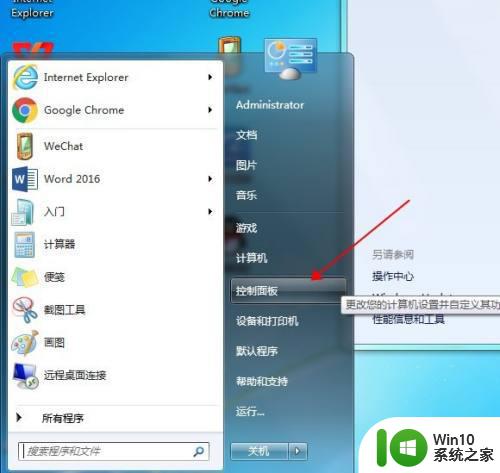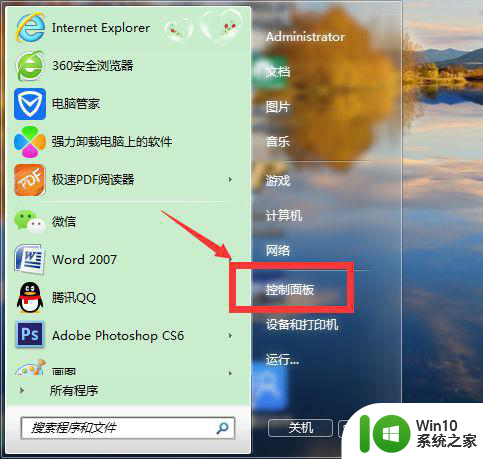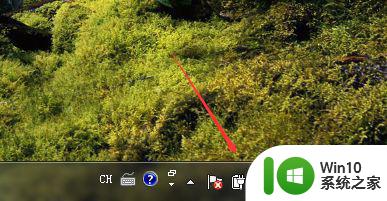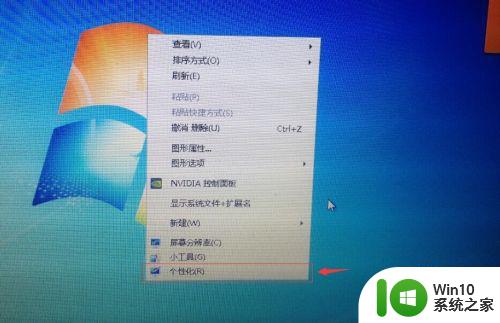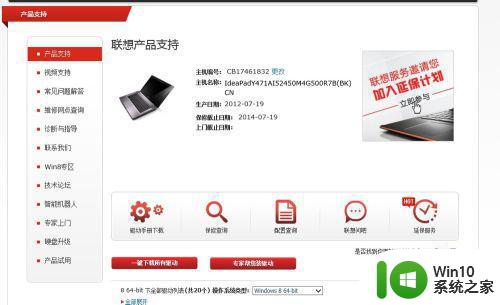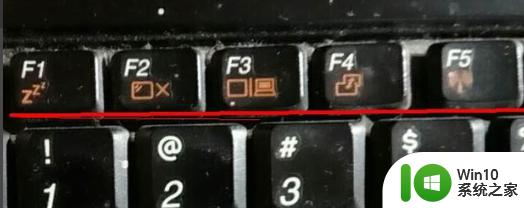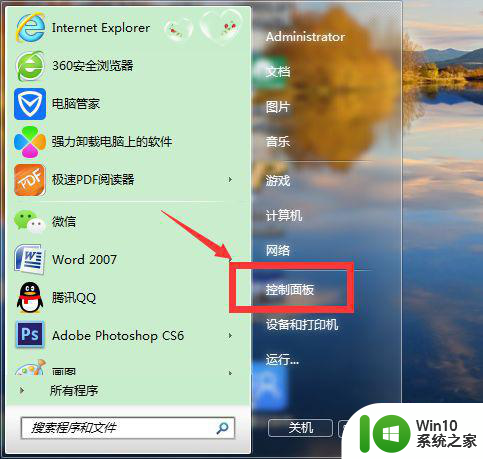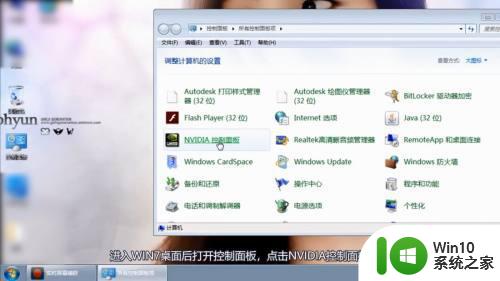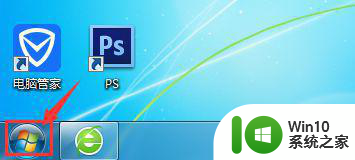win7笔记本亮度调节方法 如何在win7笔记本上调节亮度
更新时间:2023-07-19 11:38:48作者:xiaoliu
win7笔记本亮度调节方法,在使用win7笔记本电脑时,我们经常会遇到亮度调节的问题,笔记本电脑的亮度调节对于我们的使用体验至关重要,它可以让屏幕显示更加清晰明亮,同时也可以节省电池的使用时间。在win7操作系统中,我们应该如何来调节亮度呢?本文将介绍几种简单有效的方法,帮助您在win7笔记本上轻松调节亮度,让您的使用更加舒适和便捷。无论您是在室内还是室外使用笔记本电脑,都可以按照以下方法进行亮度调节,以满足不同环境下的需求。
具体方法:
方法一、
降低亮度:功能键+F9
提升亮度:功能键+F10

电脑屏幕显示情况:

方法二、
1、是在电脑上设置,选择控制面板。
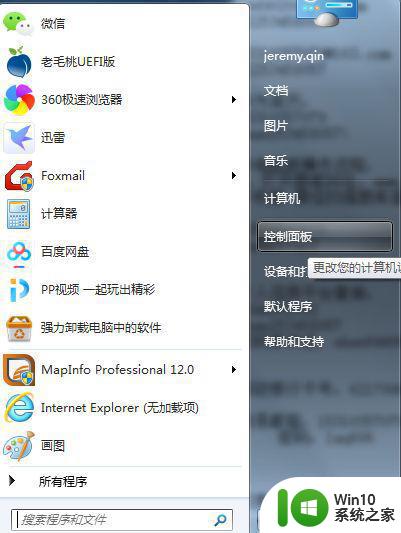
2、点击“显示”选项。
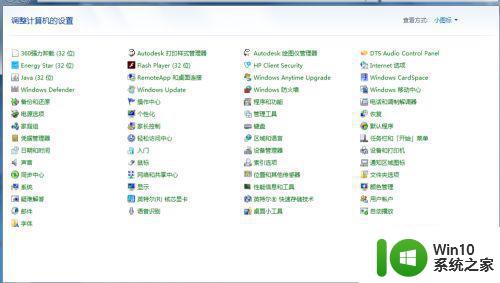
3、左侧有调整亮度按钮。
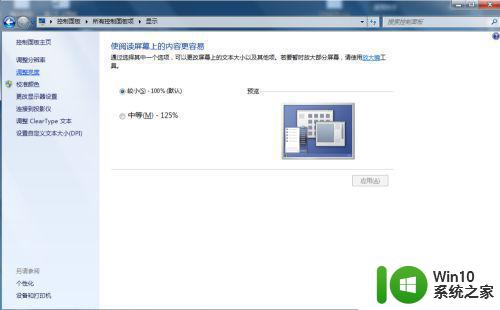
4、点击进入后,有节能和平衡两种可选,点击平衡右侧的更改计划设置。
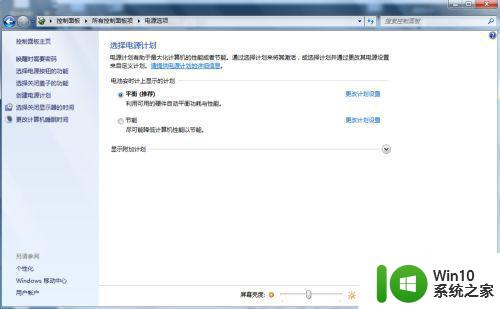
5、可以对链接电源时和仅适用电池时两种情况的亮度进行调整。
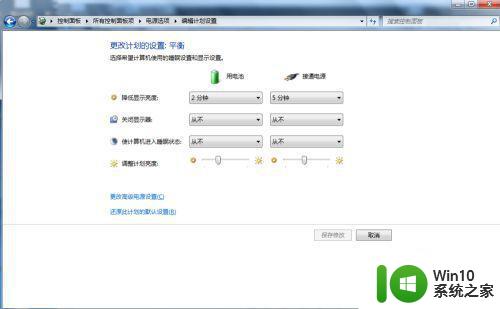
以上就是Win7笔记本亮度调节方法的全部内容,如果您遇到这种情况,可以按照本文的方法进行解决,希望这篇文章能够帮助到您。